
Innholdsfortegnelse:
- Introduksjon
- Ansvarsfraskrivelse
- Trinn 1: Materiale og verktøy
- Stykklister
- Trinn 2: 3D -utskrift
- Trinn 3: Programmering: Forberedelse
- Trinn 4: Programmering: Rediger koden
- Trinn 5: Programmering: Last opp kode
- Trinn 6: Lodding: Oversikt
- Trinn 7: Lodding: Kraftmodulen
- Trinn 8: Lodding: Batteri
- Trinn 9: Lodding: Arduino, lysdioder og sensor
- Trinn 10: Lodding: Sett alt sammen
- Trinn 11: TESTETID
- Trinn 12: Montering
- Trinn 13: Legg til en stropp
- Trinn 14: Ferdig
- Forfatter John Day [email protected].
- Public 2024-01-30 11:22.
- Sist endret 2025-01-23 15:02.




Introduksjon
Hei alle sammen! Dette er min første guide og (forhåpentligvis) den første i en serie guider på min søken etter å lage en åpen kildekode RGB-LED visuell poi. For å holde det enkelt først, kommer dette til å resultere i en enkel led-poi med fjernkontroll via IR og alle slags fargeendrings-animasjoner.
Husk: Denne typen poi (uten IR -fjernkontroll) kan kjøpes for rundt 20 $ på Amazon, så dette er ikke verdt innsatsen økonomisk - DIY for opplevelsen, ikke resultatet.
Jeg håper folk vil bidra med animasjoner til GitHub i dette prosjektet, noe som resulterer i et stort utvalg animasjoner du kan velge mellom, og derfor gir denne versjonen litt mer verdi sammenlignet med de reseptfrie.

Ansvarsfraskrivelse
Først av alt noen få sikkerhetsadvarsler. Prøv denne bygningen bare hvis du vet hva du gjør. Jeg er ikke elektroingeniør, jeg skal ikke holdes ansvarlig hvis noe går galt. Noen få farlige trinn/materialer er involvert, og du bør være oppmerksom på dem:
Lipos kan være farlig. Spesielt lodding, shorting og lagring av LiPos kommer med en rekke farer. Selv om bygget går bra, kan ledninger løsne, cellene kan bli skadet eller en av de kinesiske komponentene uten navn kan mislykkes og forårsake kortslutning. Ikke la dem lade uten tilsyn, bruk best en ekstern lader for å lade dem opp, fjern lipoen for lagring og transport (best er å lagre dem i en av de "lipo -posene" tror jeg).
Poisene er utsatt for noen betydelige krefter når de opptrer med dem. Hvis du treffer noen eller noe med dem eller en utskrift mislykkes og deler flyr rundt kan folk bli skadet.
Bruk sunn fornuft, vær oppmerksom på farene, les deg opp på egen hånd hvis du er usikker. Du skjønner ideen.
Hvis jeg ikke har skremt deg, nyt byggingen og ha det gøy med dem.
Trinn 1: Materiale og verktøy


Stykklister
La oss først se på hva vi trenger for denne bygningen. Jeg anbefaler å kjøpe de fleste tingene på AliExpress hvis du har tid til å vente. Jeg fant imidlertid bare lipos på HobbyKing.

Komponenter/elektronikk
| Antall | Navn | Kilde | Kommentar |
| 2 | TP4056 litiumbatterilader | Amazon.com, AliExpress | |
| 2 | Turnigy nano-tech 1000mah 1S 15C Round Cell | Hobbyking | |
| 2 | 2-5V til 5V Boost Step Up Power Supply | AliExpress | MT3608 boosterkrets passer også |
| 2 | ArduinoPro Mini ATMEGA328P 5V 16MHz | Amazon.com, AliExpress | |
| 2 | 1838 940nm IR-mottaker-diode | Amazon.com, AliExpress | |
| 1m | APA102 LED -stripe (144 eller 96 LED/m) | Amazon.com, AliExpress | Du trenger omtrent 2x10 Leds lengde |
| 2 | 220uF 10V kondensator | AliExpress | |
| 1 | IR fjernkontroll | AliExpress |

Verktøy
| Navn | Anbefaling | Kommentar |
| 3D-skriver | ||
| Loddejern | QUICKO T12 | |
| Varm limpistol | ||
| Datamaskin med Arduino IDE | ||
| FTDI USB -brikke | FT232 | alternativ: Arduino Uno |
| Wirestrippers | valgfri | |
| Avbitertang | Knipex kuttere | valgfri |
| Brødbrett + hoppere | valgfri | |
| Arduino Uno | valgfri |
Forbruksvarer
| Navn | Kommentar |
| Tynn ledning | 24-28AWG |
| Lodde bly | |
| Krymp rør | |
| Pin -hoder (mann og kvinne) eller liten kontakt | |
| Fjern 3D-utskriftsfilament | Jeg brukte PLA, men Nylon kan gi sterkere resultater |
| Hot-Lim-pinner | |
| sinkfluks og loddetinn eller en metallbørste/slipepapir | Slipepapir fungerte bra for meg |
| Noe snor til stropper | Jeg brukte enkel plastakkord, men det kan være lurt å bli kreativ |
Trinn 2: 3D -utskrift


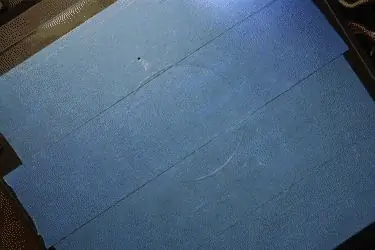
Siden dette tar lengst tid, skal vi begynne med å skrive ut alle delene til denne konstruksjonen to ganger med støtteplassering "overalt".
Gå til Thingiverse, last ned STL -filene og skjær med din favorittskiver.
Jeg brukte klar PLA med 0,28 oppløsning som fungerte bra, men hvis du kan, vil du kanskje bruke et sterkere materiale for å være på den sikre siden og forhindre funksjonsfeil under spinning.
Resultatet er mer ugjennomsiktig enn gjennomsiktig, noe som er bra for oss siden poi fungerer som en diffusor og lyser pent uten at enkelt LED -er er synlige. Etter at utskriftene er utført, la støttematerialet stå på og skru og skru av de to halvdelene en rekke ganger. Støttematerialet gir et bedre grep, og når de passer godt sammen, kan du fjerne alle støttene.

Trinn 3: Programmering: Forberedelse
For å kompilere prosjektet må vi installere FastLED og IRremote Library. Both kan bli funnet ved hjelp av Arduino IDEs build i Library Management. For å laste opp skisser til Arduino pro mini må du bruke FTDI -brikken.
I tillegg trenger du kildekoden for dette prosjektet som du finner på GitHub.
Trinn 4: Programmering: Rediger koden
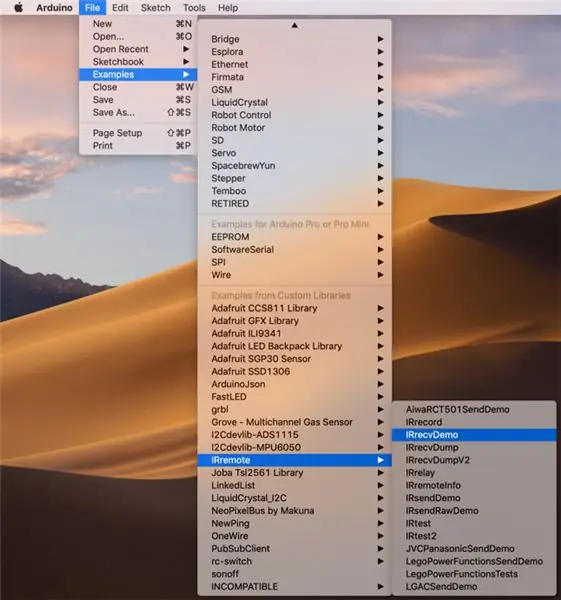

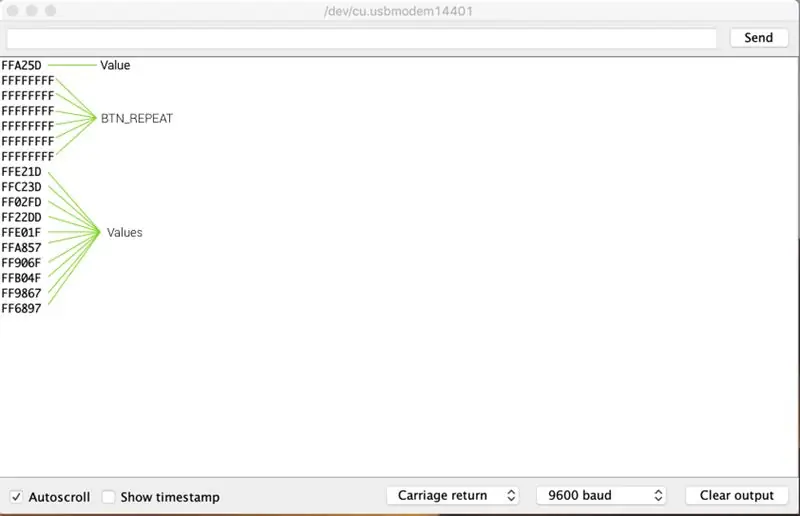
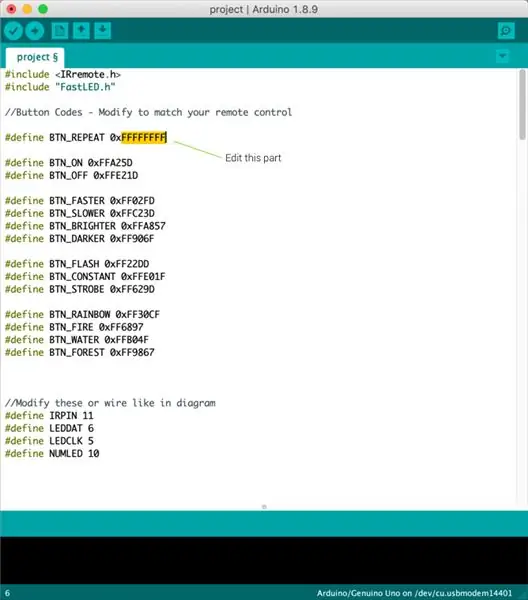
Jeg brukte en ekstra Arduino Uno for enkelhets skyld, men du kan bare bruke en av Arduino Pro Minis.

Koble opp kretsen som er vist på bildet ovenfor ved å bruke en av de infrarøde mottakerbrikkene, last opp IRrecvDemo-eksempelskissen til Arduino og åpne den serielle skjermen.
Bruk deretter fjernkontrollen og trykk på knappene du vil bruke. Hvert knappetrykk skal vise et visst hex-tall. Hvis du holder inne knappen, bør et annet hex-tall gjentas.
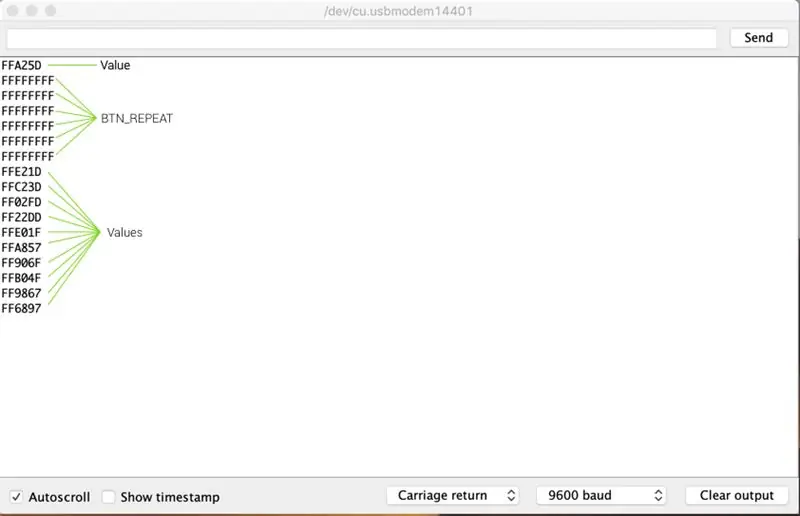
Først kopierer du verdien til det gjentatte hex-tallet og endrer BTN_REPEAT til den verdien. Deretter jobber du gjennom definisjonene i koden og endrer alt for å matche fjernkontrollen. Sørg for at alle verdier må begynne med 0x for å bli gjenkjent som hex -tall - så bare endre den uthevede delen av tallet.
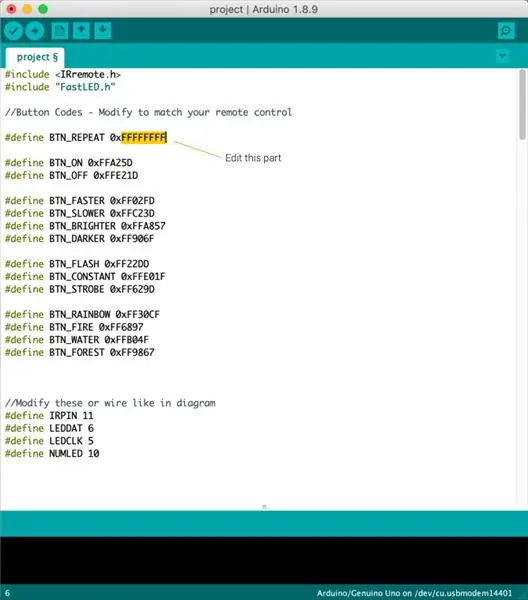
Trinn 5: Programmering: Last opp kode
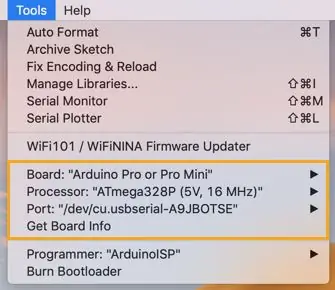

Kompilér koden for poi og led opp Arduino pro mini med FTDI -brikken din. Velg Arduino pro mini som enhet, serieomformeren som programmerer og last opp koden til begge Arduinos.
Du kan enkelt laste opp koden uten lodding av ledninger/hoder til Arduino ved å stikke den i et brødbrett som vist på bildet ovenfor. Sørg for at du setter spenningsbryteren på programmereren til 5V før du kobler programmereren til PCen.

Trinn 6: Lodding: Oversikt
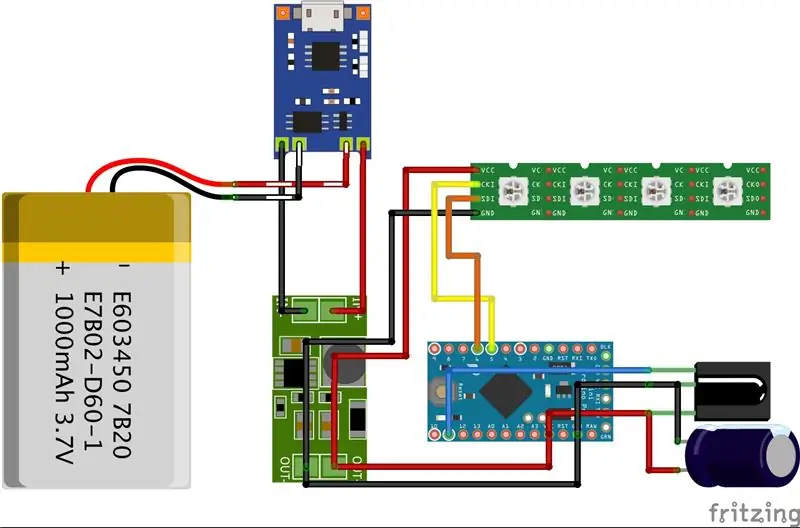

Deretter skal vi lodde komponentene sammen. Bruk diagrammet ovenfor som referanse hvis noe er uklart.
Siden plassen er begrenset, ønsker vi å holde ledningene så korte som mulig, men jeg anbefaler å først lodde på lengre ledninger og deretter måle riktig lengde ved å bruke kassen og kutte av overflødig.
Trinn 7: Lodding: Kraftmodulen




Første loddetråder til B (attery) og OUT (put) putene til TP4056.
Plasser deretter TP4056-modulen i den nedre delen av 3d-trykte etui, sett batteriledningene i den lille kanalen som fører opp til batterihullet og kutt av overflødig ledning.

Plasser deretter bukk-boost-modulen under TP4056-modulen og kutt av utgangstrådene slik at du enkelt kan lodde dem til inngangstrådene til buck-boost-modulen.

Ta alt ut av utskriften og lodd to to pin-hoder eller den mannlige delen av kontakten til batterikablene og fest dem med en varmekrympende slange.

Deretter loddes sammen utgangspinnene og inngangspinnene til begge modulene

Trinn 8: Lodding: Batteri



Deretter skal vi lodde ledninger og kontakt til batteriet.
Sørg for å lodde raskt og presist, ellers vil varmen fra lodding skade cellene dine. Vær forsiktig så du ikke forkorter lipos ved en feil.
Loddetråder til lipoen kan være vanskelig siden kontaktene er laget av aluminium. Du kan enten bruke spesiell sinkfluks og loddetinn, en metallbørste eller slipepapir for å rengjøre oksid fra kontaktene. Deretter loddes på ledninger og isoleres ved hjelp av varmekrympeslange.
Deretter setter vi inn batteriet i det 3d-trykte etuiet, måler lengden på ledningene, la det være litt til overs, tar det ut igjen og kutter av overflødige ledninger.

Vi kan deretter lodde på kvinnelige pin-headers eller vår hunnkontaktkontakt til ledningene og igjen isolere dem ved hjelp av varmekrymping.
Trinn 9: Lodding: Arduino, lysdioder og sensor



Deretter må vi koble til Arduino, IR-sensor og LED-stripe
Arduino får ledninger for VCC og GND
Den infrarøde sensoren er litt mer vanskelig: Først må vi koble kondensatoren så nær sensoren som mulig. Siden huset til sensoren er jordet, lodder vi ganske enkelt kondensatorens negative ben til huset og det positive benet til VCC -ledningen. Deretter kobler vi opp alle tre pinnene og isolerer dem ved hjelp av varmekrympeslange.
For LED-stripen kuttet vi først av en stripe med 10 lysdioder. Deretter lodder vi ledninger til alle 4 kontaktene.
Trinn 10: Lodding: Sett alt sammen




Det neste trinnet er å trimme ledningene så korte som mulig og koble alle modulene sammen.
Vi starter med å trimme Arduinos strømkabel ved å plassere den og boost-modulen inne i saken og trimme strømkabelen til lengden.

Deretter gjentar vi det samme for den infrarøde mottakeren. Kablene til LED-stripen kan trimmes uten måling siden vi har nok plass til å holde dem litt lenger.

Vi kan deretter lodde de infrarøde mottakernes strømkabler direkte til pinnene på Arduino og datapinnen til pinne 11 på Arduino.

Deretter lodder vi data- og klokkekabelen til led-stripen til Arduino. Koble klokkekabelen til pinne 5 og datakabelen til pinne 6.

Det eneste som gjenstår å gjøre er å koble både Arduinos og led -strips strømkabler til utgangen til boostmodulen.

Trinn 11: TESTETID
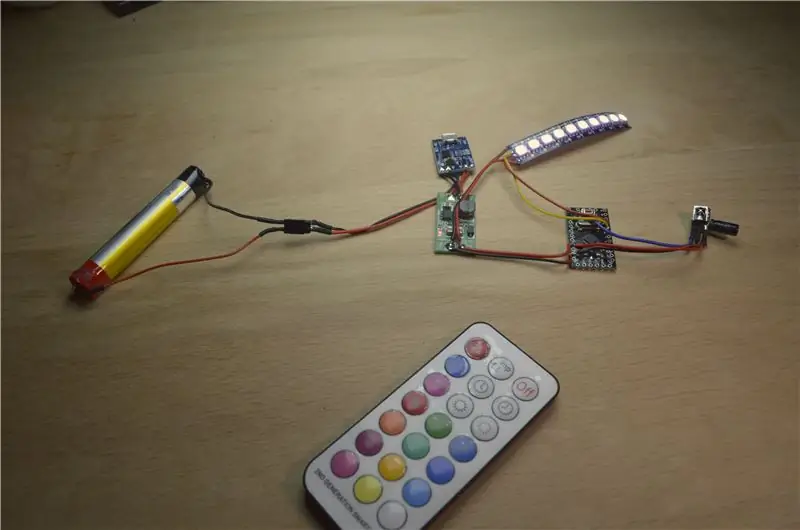
Siden vi nå skal være ferdig med lodding, kan vi koble til batteriet og teste alt. Vi vil sørge for at alt fungerer bra, siden etter neste trinn kommer feilsøking til å bli et mareritt.

Trinn 12: Montering
Nå vil vi fikse alt inne i saken ved hjelp av varmt lim.
Vi starter med TP4056 -modulen

lim deretter inn boostmodulen

etterfulgt av Arduino

endelig IR-mottakeren

og LED-stripen

Trinn 13: Legg til en stropp

Jeg gikk ikke alt på denne, og jeg vil anbefale deg å bli kreativ og investere litt mer tid og krefter enn jeg gjorde. Jeg fant dette instruerbart som jeg kommer til å legge til i fremtiden.
Foreløpig brukte jeg bare en akkord jeg hadde liggende, matet den gjennom de 3d-trykte sporene og bandt en knute.
Trinn 14: Ferdig

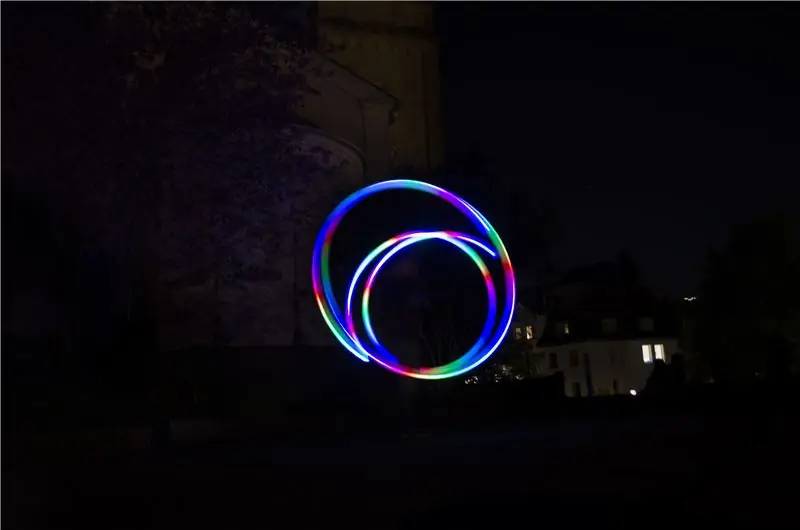



Og vi er ferdige. Gjenta alle trinnene til du har 2 og du er klar til å gå en tur.
Jeg håper du hadde det gøy å følge med. Takk for at du leser:)
Anbefalt:
ESP8266 - Hage vanning med timer og fjernkontroll via Internett / ESP8266: 7 trinn (med bilder)

ESP8266 - Hage vanning med timer og fjernkontroll via internett / ESP8266: ESP8266 - vanning fjernstyrt og med timing for grønnsakshager, blomsterhager og plener. Den bruker ESP-8266-kretsen og en hydraulisk / elektrisk ventil for mating av vanning. Fordeler: Lave kostnader (~ 30,00 dollar) hurtig tilgang Kommandoer over
IRduino: Arduino fjernkontroll - etterlign en tapt fjernkontroll: 6 trinn

IRduino: Arduino fjernkontroll - Imitate a Lost Remote: Hvis du noen gang har mistet fjernkontrollen for TV -en eller DVD -spilleren, vet du hvor frustrerende det er å måtte gå til, finne og bruke knappene på selve enheten. Noen ganger tilbyr disse knappene ikke engang den samme funksjonaliteten som fjernkontrollen. Motta
Raspberry Pi Slå på/av med hvilken som helst fjernkontroll: 3 trinn (med bilder)

Raspberry Pi Slå av/på med hvilken som helst fjernkontroll: Kontrollere strøm til Raspberry Pi med en IR -fjernkontroll
IoT RC -bil med smart lampe fjernkontroll eller gateway: 8 trinn (med bilder)

IoT RC Car With Smart Lamp Remote or Gateway: For et ikke -relatert prosjekt hadde jeg skrevet noen Arduino -koder for å snakke med MiLight smarte lamper og lampekontroller som jeg har i hjemmet mitt. Etter at jeg lyktes i å fange opp kommandoer fra de trådløse fjernkontrollene, Jeg bestemte meg for å lage en liten RC -bil for å teste
Hvordan kontrollere husholdningsapparater med TV -fjernkontroll med timerfunksjon: 7 trinn (med bilder)

Slik kontrollerer du husholdningsapparater med TV -fjernkontroll med timerfunksjon: Selv etter 25 år med introduksjon til forbrukermarkedet, er infrarød kommunikasjon fortsatt veldig relevant de siste dagene. Enten det er din 55 tommers 4K -TV eller billydsystemet ditt, trenger alt en IR -fjernkontroll for å svare på vår
